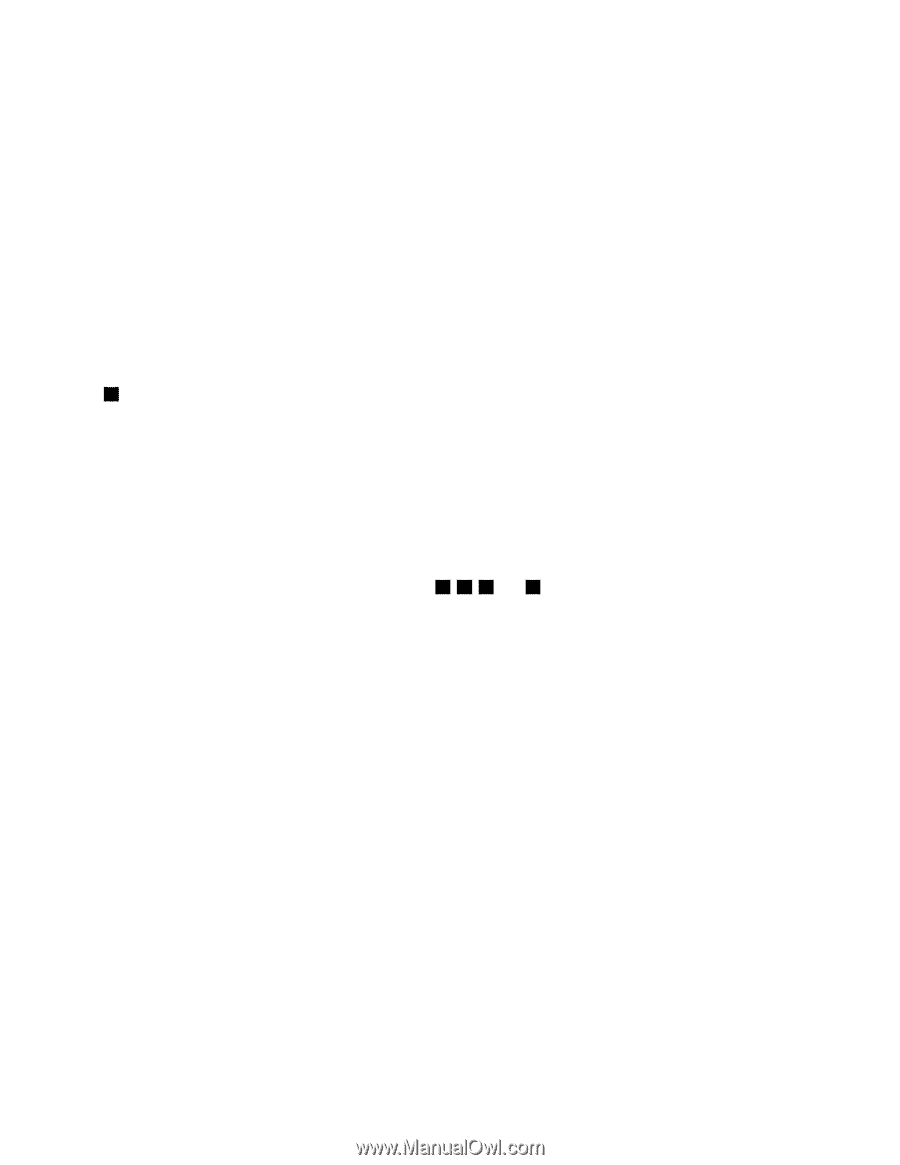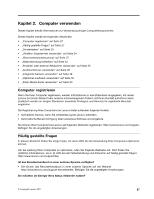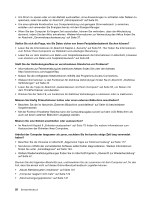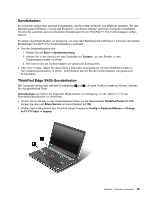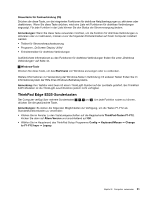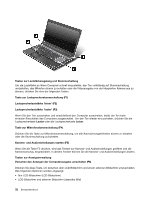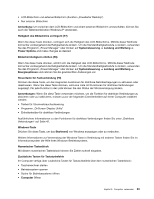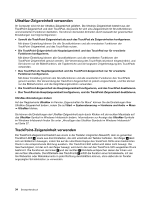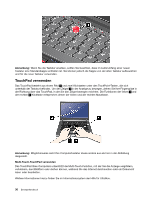Lenovo ThinkPad Edge E425 (German) User Guide - Page 51
ThinkPad Edge E525-Sondertasten, Wählen Sie im Hauptmenü des ThinkPad Setup-Programms
 |
View all Lenovo ThinkPad Edge E425 manuals
Add to My Manuals
Save this manual to your list of manuals |
Page 51 highlights
Steuertaste für Funkverbindung (F9) Drücken die diese Taste, um die integrierten Funktionen für drahtlose Netzübertragungen zu aktivieren oder deaktivieren. Wenn Sie diese Taste drücken, wird eine Liste mit Funktionen für drahtlose Verbindungen angezeigt. Für jede Funktion in der Liste können Sie den Status der Stromversorgung ändern. Anmerkungen: Wenn Sie diese Taste verwenden möchten, um die Funktion für drahtlose Verbindungen zu aktivieren oder zu inaktivieren, müssen zuvor die folgenden Einheitentreiber auf Ihrem Computer installiert werden: • Treiber für Stromverbrauchssteuerung • Programm „OnScreen Display Utility" • Einheitentreiber für drahtlose Verbindungen Ausführlichere Informationen zu den Funktionen für drahtlose Verbindungen finden Sie unter „Drahtlose Verbindungen" auf Seite 42. 2 Windows-Taste Drücken Sie diese Taste, um das Startmenü von Windows anzuzeigen oder zu verdecken. Weitere Informationen zur Verwendung der Windows-Taste in Verbindung mit anderen Tasten finden Sie im Informationssystem der Hilfe Ihres Windows-Betriebssystems. Anmerkung: Ihre Tastatur wird zwar mit einem ThinkLight-Symbol auf der Leertaste geliefert. Bei ThinkPad E425-Modellen ist die ThinkLight-Leuchtfunktion jedoch nicht verfügbar. ThinkPad Edge E525-Sondertasten Der Computer verfügt über mehrere Sondertasten 1 , 2 , 3 und 4 . Um jede Funktion nutzen zu können, drücken Sie die gewünschte Taste. Anmerkungen: Es stehen die folgenden Möglichkeiten zur Verfügung, um die Tasten F1-F12 als Standardfunktionstasten zu verwenden: • Klicken Sie im Fenster zu den Tastatureigenschaften auf die Registerkarte ThinkPad-Tasten F1-F12, klicken Sie dann auf Ältere Version und anschließend auf OK. • Wählen Sie im Hauptmenü des ThinkPad Setup-Programms Config ➙ Keyboard/Mouse ➙ Change to F1-F12 keys ➙ Legacy. Kapitel 2. Computer verwenden 31